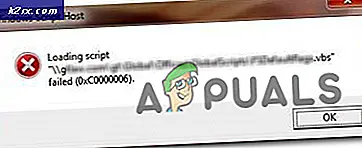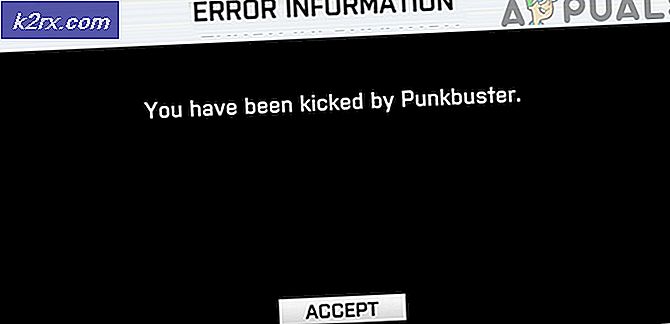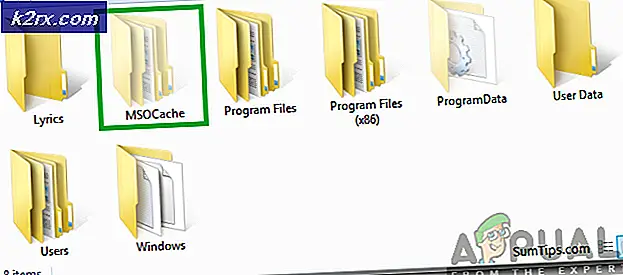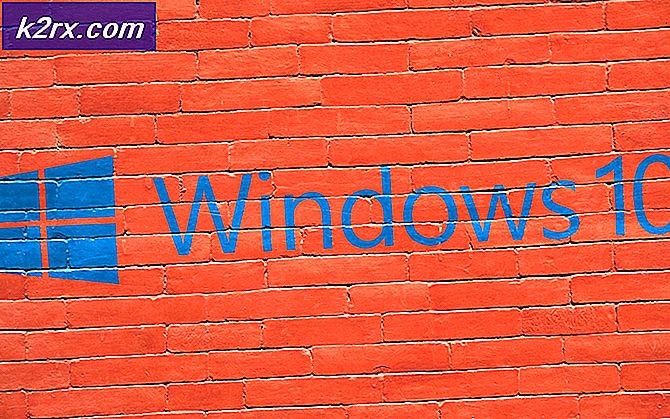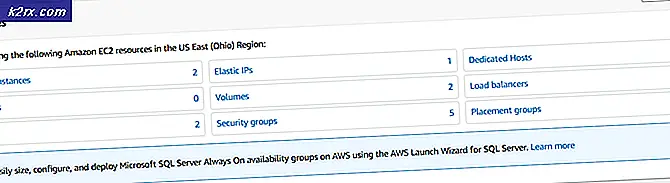Düzeltme: Windows 10'u Yükledikten Sonra Ses Yok
Windows 10'a yükselttikten sonra Windows 7/8 ve 8.1'nin birçok kullanıcısı sesi kaybetti. Bunun nedeni, Ses sürücüsünün (şu an yüklü olan) uyumlu olmaması ya da yükseltme işlemi sırasında kullanıcının bir ses / ses kalmaması nedeniyle bozulmuştur. Genellikle bu kılavuzda ele alacağımız sorunu düzelten birkaç yöntem vardır, ancak hiçbir şey işe yaramıyorsa, Windows 10'u önceki yüklemenize düşürmek en iyisi olacaktır.
Aşağıdaki adımlara devam etmeden önce, bu sürücüyü çevrimiçi aramamız ve indirmemiz gerektiğinde, Ses Kartınızın adını not etmeniz önerilir.
Ses Sürücüsünü Kaldır ve Yeniden Yükle
Çalıştır iletişim kutusunu açmak için Windows tuşunu basılı tutun ve R tuşuna basın . Run Dialog'ta; devmgmt.msc yazın
Bu sizi Aygıt Yöneticisi'ne götürecektir . Ses, Video ve Oyun Denetleyicilerini bulun , bu genellikle İşlemciler altında bulunur. Seçimi genişletmek için küçük + veya> simgesine tıklayın. Ses Kartınızın adını arayın ve bir yere yazın.
PRO TIP: Sorun bilgisayarınız veya dizüstü bilgisayar / dizüstü bilgisayar ile yapılmışsa, depoları tarayabilen ve bozuk ve eksik dosyaları değiştirebilen Reimage Plus Yazılımı'nı kullanmayı denemeniz gerekir. Bu, çoğu durumda, sorunun sistem bozulmasından kaynaklandığı yerlerde çalışır. Reimage Plus'ı tıklayarak buraya tıklayarak indirebilirsiniz.Sağ tıkladığınızda ve Kaldır'ı seçin ; cihaz silinecek. Seçimi onaylamak için Tamam düğmesini tıklamanız istenecektir; Tamam'ı tıklayın. Bir kez bitti; Üstteki Eylem düğmesini tıklayın ve Donanım değişikliklerini tara'yı seçin . Bu, Ses Kartını otomatik olarak algılamalı ve sürücüleri yüklemelidir.
Ardından, bilgisayarınızı yeniden başlatın ve Sesin geri olup olmadığını kontrol edin. Aksi takdirde, üreticinin sürücülerinden (varsa) yüklememiz gerekir.
Üretici Siteden Sürücü Alın
Bunun için, sisteminizin tam model numarasına, ses kartının ismine ve Windows 10'a kurmak istediğimiz işletim sistemine ihtiyacınız olacaktır.
İndirmek için Üretici sitesine gitmeniz gerekecektir. En iyi yol, üretici + modeli için bu indirme sürücülerine benzer bir sorgu ile hızlı bir Google araması yapmaktır. toshiba p600 için sürücüleri indirin
Sürücü için doğru listeye ulaştıktan sonra indirin. Genellikle çalıştırılabilir bir formda olacak, bu yüzden sadece kurulumu çalıştırmanız gerekecek.
Bir kez bitti; PC kurulumdan sonra yeniden açılmalı ve ses geri dönmelidir. Eğer bu hala işe yaramazsa; daha sonra önceki yüklemeye geçmek en iyisidir. Birinci paragrafta bir bağlantı bulunur.
PRO TIP: Sorun bilgisayarınız veya dizüstü bilgisayar / dizüstü bilgisayar ile yapılmışsa, depoları tarayabilen ve bozuk ve eksik dosyaları değiştirebilen Reimage Plus Yazılımı'nı kullanmayı denemeniz gerekir. Bu, çoğu durumda, sorunun sistem bozulmasından kaynaklandığı yerlerde çalışır. Reimage Plus'ı tıklayarak buraya tıklayarak indirebilirsiniz.